DiscordのボイスチャットとPS4/PS5のゲーム音を連携する方法 | PSNのステータスも連携可能

Sonyの大人気家庭用ゲーム機「PS4」と「PS5」にはボイスチャット機能がありますが、ゲーム音とボイスチャットツール「Discord」と連携させることで利便性が向上します。そこで今回は、これらを連携する方法をご紹介します。PS4・PS5のボイスチャットを便利に使いたい方はぜひ参考にしてみてください。
目次
DiscordのボイスチャットとPS4/PS5のゲーム音を連携可能
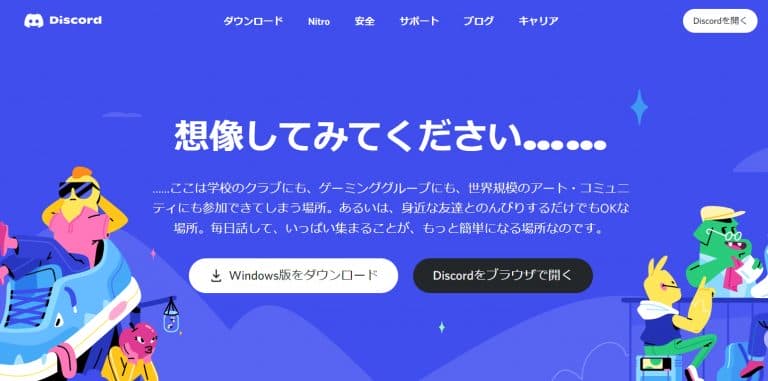
Sonyの大人気家庭用ゲーム機「PS4」と「PS5」は、ゲーム音とボイスチャットツール「Discord」と連携させることができます。
PS4やPS5には「パーティー」というボイスチャット機能がありますが、ボイスチャットに特化したDiscordのほうが使いやすさや利便性などの点で勝ります。DIscordは音質が良く聞き取りやすいことに加え、ブラウザ版やスマホアプリ版など様々な形で提供されていることも大きな要因です。
ただし、PS4とPS5にはDiscordアプリが存在しないため、DiscordをPCやスマホなどで使用しないといけません。するとPS4とPS5のゲーム音とDiscordのボイスチャットを連携させるためには、さまざまなアイテムを使って両者の音声を「合成」する必要があります。
DiscordのボイスチャットとPS4/PS5のゲーム音を連携する方法
では、Discordのボイスチャット音声とPS4・PS5のゲーム音はどのように連携するのでしょうか?
Discordのボイスチャット音声とPS4・PS5のゲーム音の連携は、両者の音声をひとつの音声としてヘッドセットに出力することで行います。なお、DiscordはPCもしくはスマホから使用します。
PS4・PS5のゲーム音はコントローラーから出力可能です。PS4コントローラー(DUAL SHOCK4)とPS5コントローラー(DualSense)の中央部には、オーディオジャックが搭載されているため、オーディオケーブルを繋ぐだけでゲーム音を出力できるのです。
コントローラーから出力するゲーム音と、PCやスマホから出力したボイスチャット音声を合成すると、「ひとつの音声」としてヘッドセットで視聴できます。ただし音声の結合方法は、Discordをスマホで使う場合とPCで使う場合で異なります。
そこでDiscordをPCで使う場合とスマホで使う場合の2パターンに分けて、配線図などで「何をどう繋げばいいか」を解説します。PS4・PS5とDiscordの音声を合成させる手順は意外と複雑なので、ゆっくり見ていきましょう。
PCでDiscordを使う場合
DiscordをPCで使う場合は、各機器を以下の配線図のように配線・接続してください。

詳細な手順は以下の通りです。なおいずれも手順は順不同なので、とにかく配線図どおりに接続すればOK。
- ヘッドセットの出力ケーブルが1本の場合は、「4極メス⇔3極オス×2」の変換ケーブルを繋ぎ、「オーディオ入力」と「マイク出力」を分離する。
- PS4・PS5のコントローラーの音声出力端子と、PCの「ライン入力端子」を3.5mmステレオミニプラグで接続する。(この時点でゲーム音とDiscordのボイチャ音声が、PC内部で自動的に合成される)
- PCの「ヘッドホン出力端子」と①のオーディオ(緑)側を接続する。
- PCの「マイク入力端子」と①のマイク(赤)側を接続する。
なお1の手順は、ヘッドセットの出力ケーブルが2本の場合は手順ごとスキップしても問題ありません。
ただし、ノートパソコンの場合は「ライン入力」がないケースが多いため、別途「サウンドカード」や「オーディオインターフェイス」など、ライン入力を拡張するためのデバイスが必要となります。そのため、後述するスマホを使用する手順も検討してみてください。
スマホでDiscordを使う場合
Discordをスマホで使う場合は、以下の手順で可能です。
- スマホのイヤホンジャックに「4極オス⇔3極メス×2」の変換ケーブルを接続する。
- PS4・PS5のコントローラーを「オーディオスプリッター」に接続する。
- 1の変換ケーブルの「オーディオ(緑)」を「オーディオスプリッター」に接続する。
- オーディオスプリッターの出力端子と、ヘッドセットの「オーディオ(緑)」側を接続。
- ヘッドセットの「マイク(赤)」側と、①の変換ケーブルの「マイク(赤)」側を接続。
PC版と大きく異なる手順は「オーディオスプリッター」を使用すること。これは、PS4・PS5のゲーム音とDiscordのボイスチャット音声を合成するために必要です。
ただし上記の手順で接続した場合、オーディオスプリッターの仕様によって通話品質は大きく下がってしまいます。またDiscordはスマホで利用すると発熱やバッテリーの消耗も大きい点も難点です。
よって筆者としては、DiscordはPCで使うことをおすすめします。PCのほうが配線手順がシンプルで必要なアイテムも少ないからです。
DiscordのボイスチャットとPS4/PS5のゲーム音を連携するために必要なアイテム
DiscordのボイスチャットとPS4・PS5のゲーム音を連携するために、必要になるアイテムは以下の5つです。
- 「4極メス⇔3極オス×2」オーディオ変換ケーブル
- オーディオスプリッター
- 「4極オス⇔3極メス×2」オーディオ変換ケーブル
- 「USB⇔オーディオ」変換アダプター
- 3.5mmステレオミニプラグケーブル
Discordをスマホで使う場合は上記すべてのアイテムが必要ですが、PCの場合は基本的には一番上の「4極メス⇔3極オス×2オーディオ変換ケーブル」と、一番下の「3.5mmステレオミニプラグケーブル」の2つでOK。このことからも、DiscordをPCで使うほうが簡単です。
必要なもの | 「4極メス⇔3極オス×2」オーディオ変換ケーブル分配ケーブル
「4極メス⇔3極オス×2」オーディオ変換ケーブルは、ヘッドセットの出力ケーブルを、「オーディオ入力」と「マイク出力」に分離するために必要です。筆者の調査では、現在発売されているヘッドセットの大半は出力ケーブルが1本、つまり4極仕様となっています。そのため、この変換ケーブルはほとんど必須だといえるでしょう。
なお、後述するスマホ用の「4極オス⇔3極メス×2」オーディオ変換ケーブルとは、オスとメスが真逆になっているので注意してください。このタイプの変換ケーブルを購入してしまうとヘッドセットに使えません。

引用元:Amazon
「エレコム オーディオ変換ケーブル」は、ベーシックな「4極メス⇔3極オス×2」オーディオ変換ケーブルです。これをヘッドセットの出力ケーブルに挿せば、オーディオ入力とマイク出力を分離できます。
スマホでDiscordを使う場合に必要なもの | 「4極オス⇔3極メス×2」オーディオ変換ケーブル
「4極オス⇔3極メス×2」オーディオ変換ケーブルは、スマホの4極イヤホン端子を、通常の3極ステレオミニプラグ2つに分離するためのアイテム。前述したように、「4極オス⇔3極メス×2」ケーブルは、オーディオとマイクを個別に扱うために必要です。なお、スマホが3極端子の場合はそもそもマイク入力がないため、今回の用途には使えません。

引用元:Amazon
「サンワサプライ ヘッドホン+マイク変換アダプタケーブル」は、ベーシックな「4極オス⇔3極メス×2」オーディオ変換ケーブルです。これをスマホのイヤホンジャック、もしくは後述する「USB⇔オーディオ」変換アダプターに挿せば、オーディオ出力とマイク入力を分離できます。
スマホでDiscordを使う場合に必要なもの | 「USB⇔オーディオ」変換アダプター(※スマホにイヤホンジャックがない場合)
筆者の調査では、近年のスマホの大半はイヤホンジャックがなくUSB端子しかありません。そのため、そのままでは「4極オス⇔3極メス×2」オーディオ変換ケーブルが挿せません。
そこで便利なのが、USB端子を4極ジャックに変換できる「USB⇔オーディオ」変換アダプターです。ただし、AndroidとiPhoneでは4極端子の仕様が異なるため、使用できる変換アダプターも異なることに要注意。

引用元:Amazon
「UGREEN USB C to 3.5mmイヤホン 変換アダプター」は、AndroidスマホのUSB端子を、4極イヤホンジャックに変換できるアイテムです。一方でiPhoneスマホの場合は、「エレコム 変換ケーブル ライトニング to 4極イヤホン端子 ヘッドフォンアダプタ Apple認証品」を使えば、同じように4極端子に変換できます。
スマホでDiscordを使う場合に必要なもの | オーディオスプリッター
「オーディオスプリッター」は、基本的には「ひとつの音声を複数に分ける」ためのものです。たとえば、複数人でイヤホンやヘッドホンで同じ音楽を聴くとき、オーディオスプリッターが便利です。一方、逆方向にも対応しているオーディオスプリッターであれば、「複数の音声をひとつにまとめること」も可能。

引用元:Amazon
「マルチヘッドホンオーディオスプリッター」は、最大5つの音声を1つにまとめることができます。ただしオーディオスプリッターには、ショートを防ぐための抵抗が内部に入っており、使用すると音量が必ず低下します。マイクの音量を大きくしなければ「Discordで相手に自分の声が聞こえない」可能性もあるので要注意。
必要になる可能性があるもの | 3.5mmステレオミニプラグケーブル
PS4・PS5とDiscordの連携では、さまざまなアイテムを接続する必要があるため、ケーブルが不足するかもしれません。すべての接続は「3.5mmステレオミニプラグケーブル」で行うため、必要に応じて補充しておきましょう。

引用元:Amazon
「Amazonベーシック ステレオミニプラグ オーディオケーブル」は、Amazonブランドのベーシックな3.5mmステレオミニプラグケーブルです。必要な本数だけケーブルを用意しておけば、PS4・PS5とDiscordを上手く連携させられるはずです。
DiscordのプロフィールにPSNのステータス情報を反映する方法
2022年から、PS4・PS5のログイン情報をDiscordプロフィールに反映できるようになりました。プレイ中のタイトルやプレイ時間などが自動的に反映されるようになるので、フレンド申請や交流がスムーズになります。
前述の手順でボイスチャットとPS4/PS5の音声を連携後は、PSNのステータス情報も連携しておくとより快適にプレイができるので、併せて設定しておきましょう。
DiscordのプロフィールにPSNのステータス情報を反映する手順は以下のとおりです。
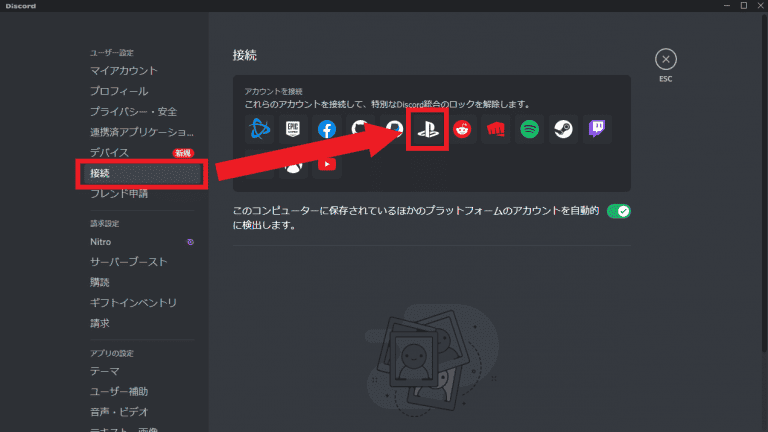
PCでDiscordアプリを起動して、「設定」画面から「接続」をクリックし、「PSマーク」を選択します。ブラウザが開くのでPSNにログインしましょう。
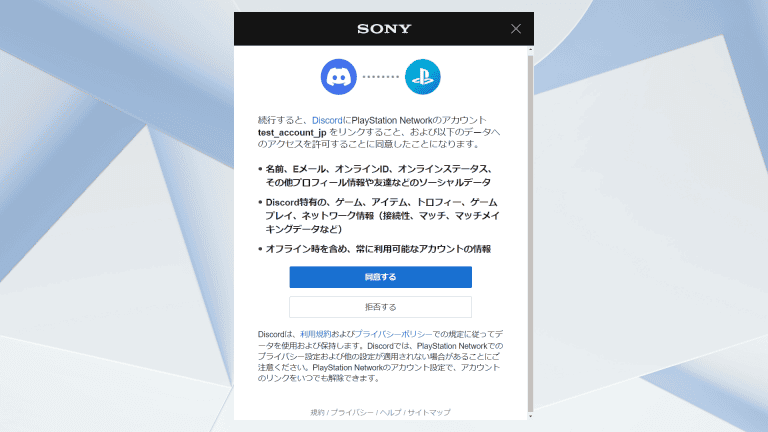
データアクセスへの同意が求められるので、そのまま「同意する」をクリックしてください。すぐにステータスの同期設定が行われます。
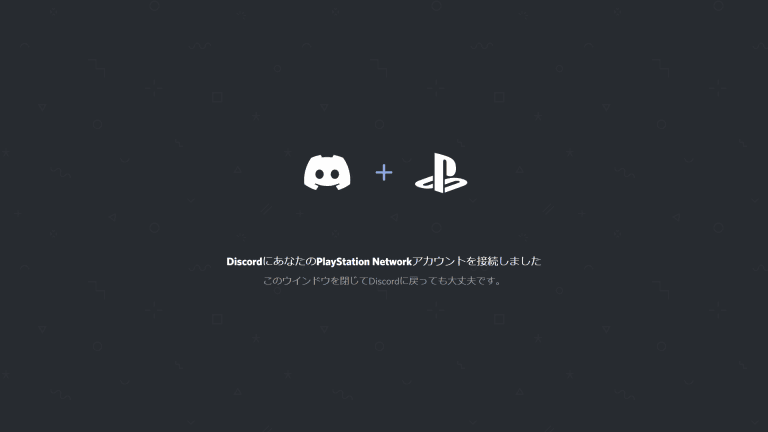
DiscordとPSNのアカウント接続が完了すると、上記のような画面が表示されます。以上で同期手続きの完了です!
まとめ
DiscordのボイスチャットとPS4・PS5のゲーム音を連携させる方法をご紹介しました。DiscordをスマホとPCのどちらで使うかによって、使用するアイテムや配線方法などが異なります。いずれの場合も「4極⇔3極×2」の変換ケーブルは必須なので、今回ご紹介したおすすめ製品を参考にして必要なパーツを揃えましょう。
ちなみに筆者としては、DiscordはできるだけPCで使うことを推奨します。スマホの場合は、「オーディオスプリッター」が必要なのでどうしても音質・音量の劣化がありますし、ゲームをプレイしながらDiscordを使うのは意外と大変です。
PCでDiscordを使えば、PC内部でDiscordのボイスチャットとPS4・PS5のゲーム音が合成されるので便利です!一方のモニターでPS4・PS5をプレイしつつ、もう一方のモニターでDiscordを使うという「デュアルモニター」構成が理想的。この機会にぜひ、PS4・PS5とDiscordを快適に使える環境を整えてみましょう!
















